近年では、業務効率化を図るツールとしてRPAが注目を集めています。しかし、RPAツールは導入すればすぐに業務を自動化できる仕組みではなく、業務フロー図を明確にしたうえで緻密な導入計画が必要です。
とはいえ、RPAの導入が初めてでは、フロー図の作成ステップも分からないと頭を悩ませている方も少なくありません。
この記事では、RPAのフロー図をどのように作るのか、実際に作るときのステップから作成時のポイントまで解説します。
格安料金ですべてお任せ!「自動化したいこと」をお伝えいただくだけのRPAツール

オーダーメイド型RPAツール「RaBit」は、ヒアリング・設計・開発・導入・運用までプロが一気通貫サポート。業界でも格安な料金設定と充実した支援体制で、長く安心してご利用いただけます。
1.RPAとは

RPA(Robotic Process Automation)とは、パソコン上で稼働するロボットを使って、業務を自動化するツールです。デジタル上で24時間休みなく働く労働者として、「仮想知的労働者(デジタルレイバー)」とも呼ばれています。
RPAツールを使えばデータの入力や集計、帳票の作成やメール送信など、作業手順の定まった定型業務のほとんどを自動化できるのが特徴です。
RPAツールは「大量のデータもスムーズに処理できる」「転記ミスなどのヒューマンエラーが起きない」「24時間365日作業できる」といったメリットから、近年多くの企業で導入が進められています。
ココがポイント
RPAツールは定型業務の自動化に長けており、近年多くの企業で導入が進められている
2.RPA導入の大まかな流れ
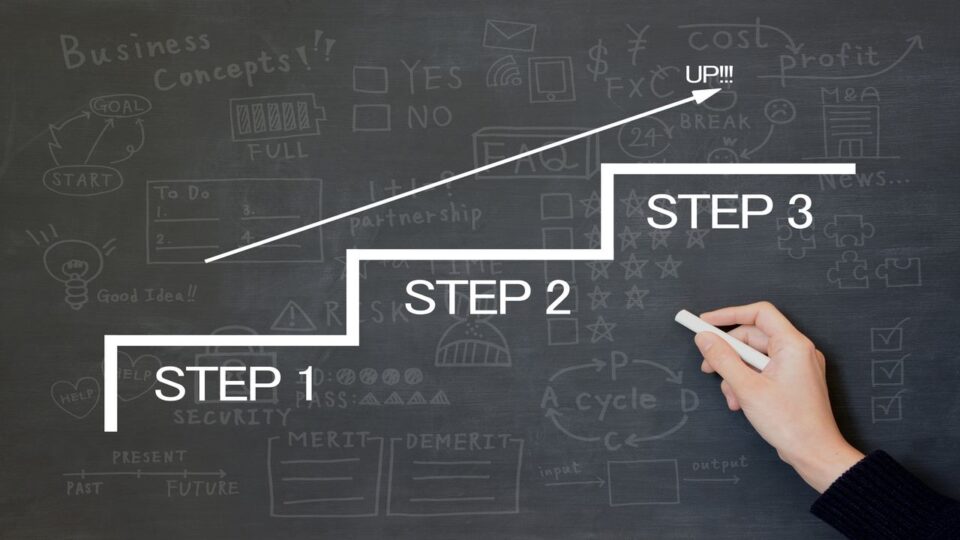
RPAツールは導入すればすぐ業務を自動化できる仕組みではなく、事前の初期設定が非常に大切です。RPA導入の大まかな流れは以下のとおりです。
- 対象業務とゴールを決める
- 業務手順を洗い出す
- RPAを使った業務フローを設計する
- フロー図を作成する
- 実装する
- 効果の検証と改善をする
はじめに、RPAツールを導入できるかどうか、対象業務を浮き上がらせたうえで自動化で得られるゴール(目的)を設定します。次に、業務手順を洗い出して非効率的な作業がないか、業務のRPA化前に効率化できそうなポイントはないか振り返ることが大切です。
その後、初めてRPAツールを導入するための業務フローチャート図を設計します。業務の開始から終了、異常が起きたときのトラブル対応処置などを含めて設計するのがポイントです。
フロー図の設計を経て業務をRPA化し、実装した効果検証等を元に費用対効果を算出します。
RPAツールに生産性向上を求めているのか、品質向上を求めているのか、コスト削減など導入成果をあげられているか振り返ったうえで、継続的に利用するかフロー図の見直しを含めて検討することが重要です。
ココがポイント
RPAツールの運用を始めるには、各業務フローを明確に把握する必要がある
3.RPA導入におけるフロー図の重要性
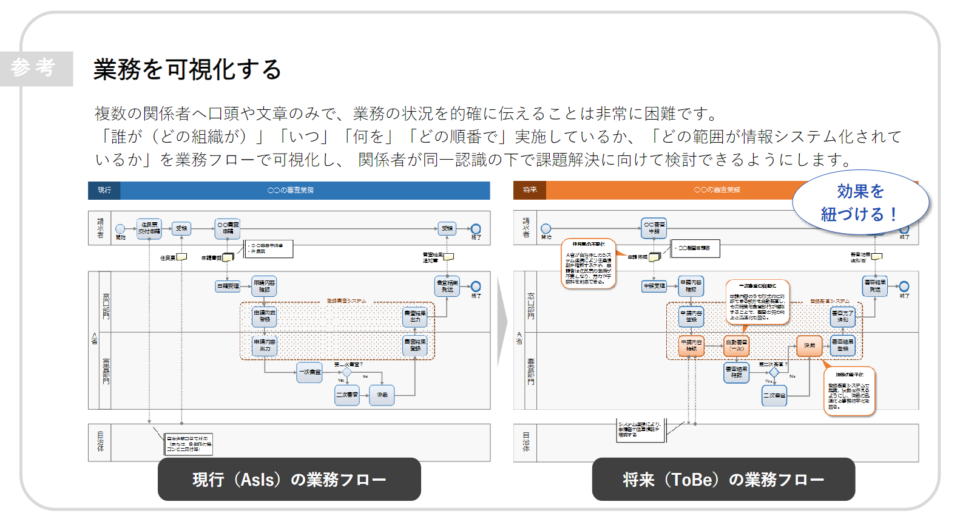
フロー図とは、業務の流れや処理方法、イレギュラー発生時の対応手段や担当者を可視化するために作る図を指します。フローチャート図を作成することで、「業務の手順が明確になる」「関係者で業務フローを共有できる」などを実現できるのがメリットです。
ここでは、RPAの導入時にフロー図を作成する重要性について解説します。
3-1.業務の手順が明確になる
RPAの導入前にフロー図を作成すれば、業務手順を明確化できるのがメリットです。業務途中のどの部分をRPA化するのか検討しやすくなるほか、RPAツールを導入する前に、作業全般のムダやミスの原因を発見できる事例もあります。
フロー図を作成せずにRPAツールを導入すると、一部の作業は効率化されても、続く業務がボトルネックで想定していた生産性アップの効果を得られなかったケースも珍しくありません。
そのため、業務を効率化する大前提としてフロー図を作成し、RPAを導入する際にフローチャートを参照することが大切です。
3-2.関係者で業務フローを共有できる
RPAの導入前にフロー図を作成すれば、関係者間で業務の流れを適切に共有できるのもメリットです。RPAの導入には、「業務の担当部署」「関連部署」「開発担当」など三者間の連携が必要です。
業務フローを共有すれば、それぞれの課題や意見をシェアしながら適切なフローを組み立てられます。
それぞれの立場視点でしか分からない問題もあり、強引な導入を勧めてしまうと現場担当者から理解を得られないケースもあります。場合によっては、せっかく導入したシステムをうまく利活用できない可能性も否定できません。
フロー図を見て意見を出し合いながら業務のRPA化を進め、スムーズな情報共有・意見交換を元に導入を進めることが大切です。
4.フロー図の作り方|5ステップ

RPAを導入するためのフローチャート図作りには、大きく分けて5つのステップが存在します。
- フロー図に使う記号を決める
- 1枚のシートに枠を作る
- 大まかに処理を並べる
- 処理を線でつなぐ
- 判断基準や例外の措置も書き込む
ここでは、RPAのフロー図を作るステップについて、それぞれを解説します。
4-1.フロー図に使う記号を決める
RPAのフロー図を作る前に、どのような記号を使うのか事前にルール決めすることが大切です。一般的には、「処理=長方形」「判断=ひし形」「開始点・終了点=楕円形」で記されるケースが多くなっています。
形状を見てどのようなアクションが必要かを判断できるため、大まかな処理を効率的に理解するフローチャート作りでは大切なポイントです。特に正解はないため、見る人と認識を共有できればどのような形状でも問題はありません。
4-2.1枚のシートに枠を作る
RPAのフロー図では、1枚のシートに大枠を作り、記号・処理を並べていく手法を取ります。業務に関連する人+RPAでそれぞれ列を作り、誰がどのフローチャートを担当するのか、1枚で完結するようにまとめます。
シートの使い方は縦横を問わず、上下左右好きな方向へ流れるように枠を作成しても問題ありません。
しかし、一般的には「上から下」または「左から右」へ流れるようにフロー図を作成するのが主流です。逆行する場合は、線に矢印をつけて流れを可視化するのをおすすめします。
4-3.大まかに処理を並べる
RPA化できる業務や処理をフロー図に並べていく段階では、全体像が分かるようにまず大まかに分類するのをおすすめします。データなどの事務作業処理には、大きく分けて6つの種類があります。
- 照合:情報の収集や確認
→例:特定のWebページから情報を取得する、経費申請書の金額に差異がないか確認する - 入力:情報を自社システムに入力する
→例:取得した情報をExcelシートや自社システムに入力する - 出力:情報を集計したり、企画書やメールを作成する
→例:顧客データを分析して集計結果を報告書にまとめる、顧客情報に基づいてメールを作成する - 送付・受取:データの受け渡しを行う
→例:顧客リストをメールシステムに反映する、請求書を受信して会計システムに取り込む - 承認:情報を精査し、確定する
→例:経費申請書の承認を行う、契約書の締結を承認する - 連絡:処理完了の連絡や差し戻し連絡
→例:上長へ作業完了の通知、または経費申請に誤りがある対象へ差し戻しなど
上記は一例に過ぎず、実際には幅広い業務を含めて6つの種類に分けられます。開始点から終了点まで、各フローを踏まえた大まかな処理の流れを並べることが大切です。この段階では、細かい処理内容は書き込まなくても問題ありません。
4-4.処理を線でつなぐ
RPA用に大まかなフロー図を作成したら、次は業務の流れとデータの流れを区別します。たとえば、経費精算では「交通費の申請額が正しいか、Web上から照らし合わせる照合作業」が業務として行われます。
その作業をRPA化すると、実際には以下のようにデータのやり取りが行われます。
- 経費申請額を抽出
- 抽出内容をExcelに転記
- 鉄道会社公式サイトで交通経路を調べ、適切な額を取得
- 取得した額をExcelに転記
- 申請額と実際の額が合っているかExcel上で照合
- (分岐処理)誤っていればメール等で担当者/申請者にエラー通知
- (分岐処理)数値が正しければ、誤りがないことを担当者へ通知・承認待ち
上記のように、「業務」と「データの流れ」は異なります。業務上は「交通費申請の確認」ですが、フローチャート上ではデータの流れを細かく記載することが大切です。
処理内容を細かくフロー図に描くことで、RPA化に適しているかどうか、万が一システムがストップしたときも人の手でスムーズに引き継げるかどうかが変わります。
4-5.判断基準や例外の措置も書き込む
業務のRPA化にあわせて、フロー図を作るときは判断基準や例外の措置も書き込むのをおすすめします。
たとえば、単純なメールの問い合わせ対応をRPAツールで自動化していても、複雑なトラブルでスピーディな対応が求められるケースも珍しくありません。また、交通費等のWeb情報を取得するとき、サーバーメンテナンスなどで情報を取得できない可能性もあります。
そのような異常事態が発生したときは、例外措置として人に引き継いだり、通知を出したりする仕組み化も大切です。例外措置が発生した際に誰へ連絡をするのか、連絡先を含めたフロー図を制作すると、業務のRPA化に成功しやすくなります。
5.フロー図を作る際の4つのポイント

RPAを導入するためにフロー図を作るときは、以下の4点を満たせているかチェックするのをおすすめします。
- 業務の担当者を明確にする
- データの参照先を明記する
- RPAで処理する業務をまとめる
- 誰が見ても理解できる内容にする
ここでは、RPA導入にあたってフロー図を作る際のポイントについて解説します。
5-1.業務の担当者を明確にする
RPAのフロー図を作成するときは、業務の担当者が誰かを明確にしておくことが大切です。責任の所在が分かれば、何か相談や問題が起きたとき、誰に聞けば良いのか明確に判断できます。部署間の情報共有・コミュニケーションを行いやすくなり、連携力を高められます。
また、誰が最終判断するのかも分かるため、トラブルが発生してもスピーディに対応できるのがメリットです。
5-2.データの参照先を明記する
RPAによって作業を自動化するときは、どのようなデータを参照先に選んでいるのか明確化しておくのをおすすめします。
たとえば、「Web上の情報を抽出」といった曖昧な内容ではなく、「ページ名+リンク」でどのページから情報を取得しているのか明確化することが大切です。
データの参照元を曖昧にしたままでは、万が一トラブルが起きたとき、どこから情報を取得していたのか分からなくなってしまいます。そのような状態を放置していると、不明なデータがExcelに入力→基幹システムに取り込まれる状況となってしまうのも事実です。
RPAツールはさまざまなシステムと連携して、データの転記を正確に行えるのが魅力です。だからこそ、「元となるデータが正しいかどうか」を担保するために、適切な情報参照元であるかどうか適宜チェックする必要があります。
5-3.RPAで処理する業務をまとめる
RPAツールで自動化する業務は、フロー図上で可能な限りまとめることが大切です。業務フローが人とRPAで交互に入り混じっていると、結局作業を終わらせるまで人がつきっきりになってしまい、思ったような業務効率化の効果を得られません。
ほかの業務に専念できなくなるため、RPAを導入したメリットが薄まってしまうのも事実です。
RPAを導入するときは、人がまとめて段取りを行ってから、RPAに作業を丸投げできるフロー図の作成をおすすめします。
5-4.誰が見ても理解できる内容にする
RPAのフロー図を作成するときは、誰が見ても理解できるように、分かりやすい内容にする取り組みが大切です。専門用語が多すぎたり、内容を細かく書きすぎたりすると、複雑になって理解されにくいフロー図に仕上がってしまいます。
一部の人しか理解できないフロー図では、的確な意見交換を行えず、問題点を見落としてしまうかもしれません。そのため、「シンプルに」「分かりやすく」「専門用語は噛み砕いた」フロー図の作成が大切です。
誰が見ても分かりやすいフロー図を作成すれば、RPAの導入後に社員への教育資料としても転用できます。
6.RPAの導入なら「RaBit」にご相談ください

RPAツールを導入するときは、フロー図を元に自社業務の流れを的確に把握する必要があります。
そのときは単なる「業務」とまとめるのではなく、「どこからデータを参照しているのか」「どのようにデータをやり取りしているのか」「例外があればどのような分岐作業を行うのか」と細分化してフローチャートに仕上げる取り組みが大切です。
とはいえ、実際にRPAツールを導入するには、既存業務の洗い出しだけでなくソフトウェアを動かす「シナリオ」も作成しなければなりません。フロー図の作成とあわせて、初心者がイチから制作するのは難しいのも事実です。
「時間を掛けて作っても不備だらけだった」といったトラブルを避けるためにも、必要に応じて専門家に任せるのをおすすめします。
オーダーメイドでRPAツールを制作するサービス「RaBit」なら、お客様は自動化したいことをお伝えいただくのみで業務の効率化を実現できます。プロがヒアリングを行うため、自社内でフロー図を作成する手間もかからず、高品質なRPAツールを導入できるのが特長です。
初期費用66,000円、月々10,450円からご利用いただける低コストも魅力ですので、興味をお持ちいただけましたら完全オーダーメイドでRPAを導入できる「RaBit」をご検討ください。

